ビジネスノートPCの定番「ThinkPad E14」シリーズ。
2025年モデルのE14 Gen7は、最新CPUや高速メモリ、豊富なインターフェースを備えたコストパフォーマンス重視の1台です。
本記事では、Gen7とGen6の違い、Intel版とAMD版の特徴比較、そして用途別おすすめ構成までを網羅。
初めての購入でも迷わず選べるよう、CPU選びのコツや比較表も交えて解説します。性能・価格・使い勝手を総合的に判断できる情報をまとめましたので、購入前の最終チェックにお役立てください。
 マイク
マイクこの記事でわかること!
– ThinkPad E14 Gen7とGen6の違い
– Intel版・AMD版CPUの特徴と選び方
– 用途別おすすめ構成(在宅・外出・クリエイティブ作業など)
– 各モデルのスペック比較表
– 購入前に押さえるべきチェックポイント
2025年現在、公式サイトで販売されているモデルは以下の5種類です。
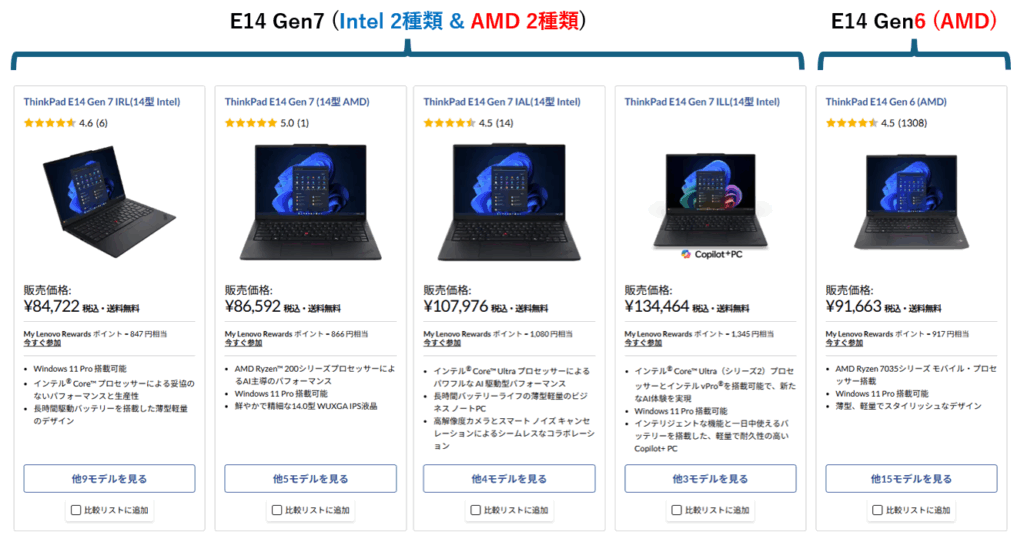
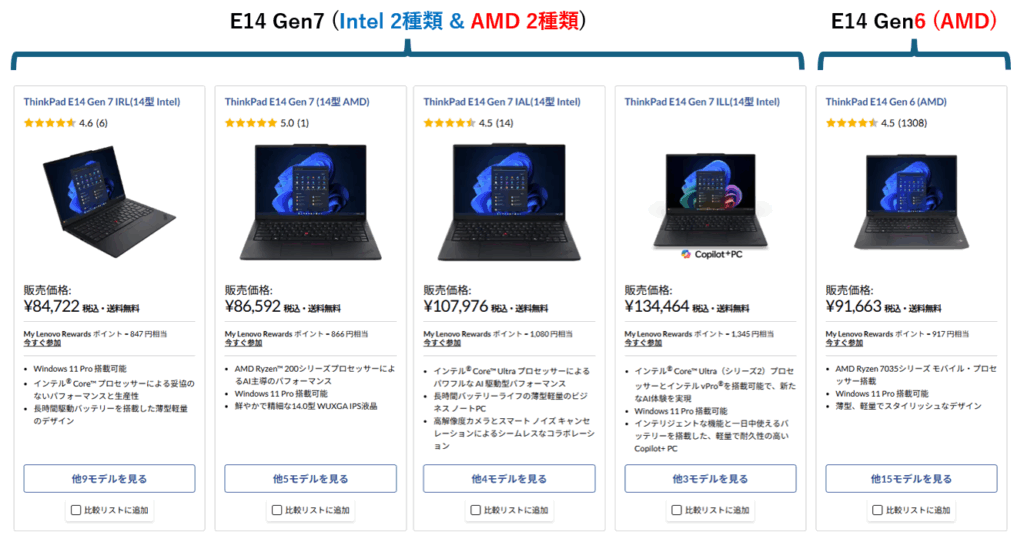
\ 最新価格・カスタマイズは公式サイトでチェック! /
2025年最新 ThinkPad E14 Gen7/Gen6の特徴と選び方
2025年8月時点のThinkPad E14シリーズは、最新世代のE14 Gen7(Intel/AMD)と、旧世代のE14 Gen6(AMD Ryzen 7000シリーズ)が公式ストアで併売中です。
Gen7は最新CPUや高速接続規格への対応など、設計面でも進化が見られ、Gen6は価格の安さと拡張性の高さが魅力。
どちらも14インチクラスの標準モデルで、用途や予算に応じて選び分けやすい構成になっています。
- E14 Gen7 Intel LNL(Lunar Lake)
省電力設計+高AI性能。唯一Copilot+ PC準拠モデルで、持ち運び・長時間駆動に強い。→ E14 Gen7 LNLモデルの詳しい選び方・注意点をみる。 - E14 Gen7 Intel IRL(Raptor Lake)
第13世代Core搭載。最新世代より性能は控えめだが、コスト重視派に適した構成。→ E14 Gen7 IRLモデルの詳しい選び方・注意点をみる。 - E14 Gen7 AMD Ryzen 200シリーズ
性能と価格のバランスが良い最新AMDモデル。省電力性も確保。→ E14 Gen7 AMDモデルの詳しい選び方・注意点をみる。 - E14 Gen6 AMD Ryzen 7000シリーズ
旧世代ながら十分な性能を持ち、特に価格面で優位性が高い。
- 最新AI機能や長時間駆動を重視するなら → Intel LNLモデル
- 高性能・拡張性を求めるなら → Intel ARL / RPL または AMD
- 同等性能で価格を抑えたいなら → AMD系(特にGen6 Ryzen 7000)
E14は、軽量モバイル重視のX1 CarbonやT14s、大画面のE16と比べて、携帯性と作業効率のバランスに優れた「基準モデル」。
初めてのThinkPadとしても、長く使えるビジネス・学習用PCとしても、有力な選択肢です。
CPUの種類と選び方
ThinkPad E14シリーズには、最新のIntel Core Ultra(Lunar Lake/Arrow Lake/Raptor Lake)とAMD Ryzen(200シリーズ/7000シリーズ)の2系統があります。それぞれの特徴や選び方のポイントを整理しました。
CPUラインナップ一覧
- Lunar Lake(LNL/Vシリーズ)
最新世代の省電力CPU。AI処理性能が高く、E14では唯一Copilot+ PC準拠モデル。軽量・長時間駆動を重視するモバイルユーザーに最適。 - Arrow Lake(ARL/H・Uシリーズ)
高性能志向。Hシリーズは動画編集やCADなど負荷の高い作業向け、Uシリーズは省電力とのバランス型。 - Raptor Lake(RPL/H・Uシリーズ)
第13世代Coreを搭載。最新世代より性能は控えめですが、コストを抑えたいユーザーにおすすめ。
- Ryzen 200シリーズ(Zen 5世代)
省電力性と価格のバランスが良い最新AMDモデル。オフィスワークから中程度の負荷作業まで幅広く対応。 - Ryzen 7000シリーズ(Zen 3+世代/Gen6搭載)
旧世代ながら高いコストパフォーマンスを発揮。メモリ最大64GB対応で拡張性も高い。
CPU選び3ステップ
- 軽作業中心(Office・ブラウザ・メール・動画視聴) → 省電力系(LNL V/ARL U/Ryzen U番台)
- 中〜高負荷(動画編集・3Dモデリング・開発) → 高性能系(ARL H/RPL H/Ryzen HS番台)
- AI機能(Copilot+ PC準拠PC)を存分に活用したい → Intel LNL(Vシリーズ)一択
- 同等性能で価格を抑えたい → AMD系が有利
- メモリ32GB超に増設したい → LNL以外(ARL/RPL/AMD)
- 省電力型:V番台(Intel)、U番台(Intel/AMD)
- 高性能型:H番台(Intel)、HS番台(AMD)
CPUスペック比較表
以下の表では、E14 Gen7/Gen6で選べる全CPUのコア数、Copilot対応、メモリ上限、おすすめ用途などを比較できます。
| CPUモデル | コア/スレッド | 省電力性 | Copilot+ PC対応 | AI性能(TOPS) | メモリ最大 | おすすめユーザー |
|---|---|---|---|---|---|---|
| Core Ultra 7 258V (LNL, V) | 8C/8T (4P+4LPE) | 高 | 対応 | 約45 | 32GB | AI機能をフル活用しつつ長時間バッテリーを求める人 |
| Core Ultra 5 226V (LNL, V) | 8C/8T (4P+4LPE) | 高 | 非対応 | 約35 | 32GB | 省電力重視&価格を抑えたい人 |
| Core Ultra 7 255H (ARL, H) | 16C/16T (6P+8E+2LPE) | 中 | 非対応 | 約35 | 最大64GB | 高性能重視・動画編集やCADなど負荷の高い作業向け |
| Core i7-240H (RPL, H) | 8C/12T (4P+4E) | 中 | 非対応 | 非公表 | 最大64GB | 高性能を安く手に入れたい人 |
| Core i5-210H (RPL, H) | 8C/12T (4P+4E) | 中 | 非対応 | 非公表 | 最大64GB | オフィス作業+時々重め作業をする人 |
| Core i3-100U (RPL, U) | 6C/8T (2P+4E) | 高 | 非対応 | 非公表 | 最大64GB | ブラウジングや文書作成など軽作業メイン |
| Ryzen 9 270 (Ryzen 200) | 8C/16T | 中 | 非対応 | 非公表 | 最大64GB | マルチスレッド性能重視 |
| Ryzen 7 260 (Ryzen 200) | 8C/16T | 中 | 非対応 | 非公表 | 最大64GB | 高性能かつコスパ重視 |
| Ryzen 7 250 (Ryzen 200) | 8C/16T | 中 | 非対応 | 非公表 | 最大64GB | 高性能だが予算は控えめに |
| Ryzen 5 240 (Ryzen 200) | 6C/12T | 中 | 非対応 | 非公表 | 最大64GB | オフィス作業や軽い動画編集 |
| Ryzen 5 230 (Ryzen 200) | 6C/12T | 中 | 非対応 | 非公表 | 最大64GB | コスパ重視の万能型 |
| Ryzen 5 220 (Ryzen 200) | 6C/12T | 高 | 非対応 | 非公表 | 最大64GB | 軽作業メインで安く抑えたい人 |
| Ryzen 3 210 (Ryzen 200) | 4C/8T | 高 | 非対応 | 非公表 | 最大64GB | Web・メール・文書作成など軽作業中心 |
| Ryzen 7 7735HS (Ryzen 7000) | 8C/16T | 中 | 非対応 | 非公表 | 最大64GB | 高クロック・高性能作業向け |
| Ryzen 7 7735U (Ryzen 7000) | 8C/16T | 高 | 非対応 | 非公表 | 最大64GB | 省電力と性能のバランス重視 |
| Ryzen 5 7535HS (Ryzen 7000) | 6C/12T | 中 | 非対応 | 非公表 | 最大64GB | 性能と価格のバランス型 |
| Ryzen 5 7535U (Ryzen 7000) | 6C/12T | 高 | 非対応 | 非公表 | 最大64GB | 省電力重視のビジネス用途 |
| Ryzen 3 7335U (Ryzen 7000) | 4C/8T | 高 | 非対応 | 非公表 | 最大64GB | エントリー向け・軽作業中心 |
公式サイト販売中のラインナップ
2025年8月現在、ThinkPad E14シリーズは最新世代のGen7(Intel 3タイプ/AMD 1タイプ)と、旧世代ながら高コストパフォーマンスを誇るGen6 AMD Ryzen 7000シリーズが併売されています。
公式オンラインストアでは、モデルごとのCPUタイプや重量、発売年に加え、キャンペーン価格や下取り増額情報も確認可能です。
下の一覧では、販売中モデルの外観と主なスペック、そして最新の販売価格・キャンペーン情報をまとめています。
「見た目」「中身」「価格」の3点を同時に把握できるため、どのモデルを比較対象にするかを絞り込みやすくなります。
おすすめのユーザー像
ThinkPad E14 Gen7は、価格・性能・堅牢性のバランスが優れており、幅広い層に適したモデルです。ここでは、特におすすめできるユーザー像を具体的に紹介します。
長時間作業やデスクトップ代替として使いたい人向け(自宅・大学・カフェなど)
堅牢な筐体と安定した冷却性能、打鍵感に優れたキーボードを備え、長時間の連続稼働でも快適に使用可能。
自宅での在宅勤務や大学でのレポート作成、カフェでの学習などはもちろん、外付けモニターやキーボードを組み合わせてデスクトップPCの代替としても活躍します。


初めてThinkPadを選ぶ人向け
E14は上位機種と同等の堅牢性・操作性を維持しつつ、価格が手頃なため、初めてThinkPadに触れるユーザーにおすすめ。
ビジネスPCとしての信頼性を確保しながら、初期投資を抑えて導入できる。


拡張性を重視する人向け
メモリ2スロット構成(LNL除く)やM.2 SSDスロット×2を搭載し、購入後のメモリ増設やストレージ追加が容易。
長期利用や用途拡大を見据えて、後から性能を引き上げられるモデルを探している人に向く。


\ 最新価格・カスタマイズは公式サイトでチェック! /
他モデルとの比較
ThinkPadシリーズには、E14と同じ14インチクラスから、より軽量・高性能な上位機種、大規模導入向けの法人モデル、専用GPUを備えたワークステーションモデルまで、多彩なラインナップがあります。
ここでは、E14と近いサイズや用途を持つ14インチモデルとの違いを整理し、それぞれの特徴や適したユーザー像を明確にします。
E14とX1/T14s/L14/P14sの違い
ThinkPad E14は、性能・価格・堅牢性のバランスに優れた14インチのスタンダードモデルです。
同じ14インチクラスにも、用途や重視ポイントに応じて個性の異なるモデルが揃っています。
- X1 Carbon:軽量・薄型設計で携帯性に特化したフラッグシップ
- T14s:軽さと拡張性を両立したハイエンドビジネスモデル
- L14:コストパフォーマンスを重視した法人向けモデル
- P14s:専用GPUを搭載可能なモバイルワークステーション
E14はこれらの中間に位置し、「十分な性能と拡張性を、手頃な価格で」というバランス型の選択肢となります。
持ち運び重視モデルとの比較
外出先での利用が多く、軽さや薄さを最優先するなら、X1 CarbonまたはT14sの検討をおすすめします。
特にX1 Carbonは約1kg前後の軽量設計で長時間の持ち歩きに強く、T14sは軽さと多彩なポートを両立しつつ高い耐久性を備えています。
一方E14は、これらよりやや重めですが、その分コストを抑えながら耐久性と性能を確保できます。
画面サイズ重視モデルとの比較
表示領域の広さや複数ウィンドウの同時作業を重視する場合は、E16(16インチモデル)の検討がおすすめです。
E14と同じ設計思想を持ちながら、フルサイズテンキーや広い作業領域を備えており、経理・事務作業や据え置き利用に適しています。
携帯性より作業効率を優先するなら、E16が有力候補になります。


主要5モデルのスペック比較
ここでは、2025年時点で公式サイトに掲載されているThinkPad E14の主要5モデル
(Gen7 Intel LNL/Gen7 Intel ARL/Gen7 Intel RPL/Gen7 AMD 200シリーズ/Gen6 AMD 7000シリーズ)
の仕様を一覧で比較します。
性能差だけでなく、重量・サイズ・メモリ構成・インターフェース・無線LAN規格など、使い勝手や拡張性に直結する項目にも注目しました。
特に以下のポイントは、購入後の満足度に影響しやすいため、スペック表をチェックしながら比較検討するのがおすすめです。
- 重量・厚み:持ち運び頻度が高い人ほど軽量モデルが有利
- メモリ仕様:LNLはオンボード固定、その他は増設可能(最大64GB対応モデルあり)
- USB4対応状況:高速転送や外部GPU利用を考えるなら対応ポートの有無を要確認
- 無線LAN規格:Wi-Fi 7対応はGen7 AMD 200のみ(オプション)
- カメラ性能:高解像度やIR対応はオンライン会議の画質・利便性に直結
この比較表を参考に、自分の用途に合った1台を効率的に絞り込みましょう。
| 項目 | E14 Gen7 Intel LNL モデル | E14 Gen7 Intel ARL モデル | E14 Gen7 Intel RPL モデル | E14 Gen7 AMD 200 モデル | E14 Gen6 AMD 7000 モデル |
|---|---|---|---|---|---|
| 初期導入OS | Windows 11 Pro 64bit(他エディション選択可) | 同左 | 同左 | 同左 | 同左 |
| プロセッサー | Core Ultra 7 258V Core Ultra 5 228V Core Ultra 5 226V | Core Ultra 7 255H Core Ultra 5 225H Core Ultra 7 vPro 265U Core Ultra 5 vPro 235U Core Ultra 5 225U | Core i7-240H Core i5-210H Core i5-220U Core i3-100U | Ryzen 7 250 Ryzen 5 230 Ryzen 5 220 Ryzen 3 210 | Ryzen 7 7735U Ryzen 5 7535U Ryzen 3 7335U Ryzen 7 7735HS Ryzen 5 7535HS |
| セキュリティチップ(TPM) | あり | あり | あり | あり | あり |
| その他セキュリティ機能 | パワーオンPW、スーパーバイザーPW、システムマネジメントPW、HDD(NVMe)PW、ケーブルロックスロット | 同左 | 同左 | 同左 | 同左 |
| メモリー | オンボード16GB/32GB 最大32GB(MOP) | スロット8GB/16GB 最大32GB(2スロット) | スロット8GB/16GB 最大32GB(2スロット) | スロット8GB/16GB 最大32GB(2スロット) | スロット8GB/16GB/32GB 最大64GB(2スロット) |
| ストレージ | 512GB / 1TB SSD | 256GB / 512GB / 1TB SSD | 同左 | 同左 | 同左 |
| 光学ドライブ | なし | なし | なし | なし | なし |
| ビデオチップ | CPU内蔵(Intel Arc) | CPU内蔵(Intel Arc ) | CPU内蔵(Intel グラフィックス) | APU内蔵(Radeon 740M / 760M / 780M) | APU内蔵(Radeon 660M / 680M) |
| ディスプレイ | 14″ 2.8K IPS(2880×1800、100% sRGB、ブルーライト軽減、非光沢) 14″ WUXGA IPS(1920×1200、45% NTSC、タッチ対応可、非光沢) | 同左 | 同左 | 14″ WUXGA IPS(1920×1200、100% sRGB または 45% NTSC、タッチ対応可) | 14″ 2.2K IPS(2240×1400、非光沢、ブルーライト軽減) 14″ WUXGA IPS(1920×1200、タッチ対応可、非光沢) |
| インターフェース | USB4×2、USB3.2 Gen2(Powered)×1、USB3.2 Gen1×1、HDMI、音声コンボジャック、RJ-45 | USB4×1、USB-C 3.2 Gen2x2×1、USB3.2 Gen2(Powered)×1、USB3.2 Gen1×1、HDMI、音声コンボジャック、RJ-45 | 同左 | USB4(Video-out)×1、USB-C 3.2 Gen1×1、USB3.2 Gen2(Powered)×1、USB3.2 Gen1×1、HDMI、音声コンボジャック、RJ-45 | USB-C 3.2 Gen2×1、USB-C 3.2 Gen1×1、USB3.2 Gen2(Powered)×1、USB3.2 Gen1×1、HDMI、音声コンボジャック、RJ-45 |
| ワイヤレスLAN | Wi-Fi 6E、BT 5.3 | Wi-Fi 6E または Wi-Fi 6、BT 5.3 | Wi-Fi 6E または Wi-Fi 6、BT 5.3 | Wi-Fi 7 または Wi-Fi 6、BT 5.4 | Wi-Fi 6E または Wi-Fi 6、BT 5.3 |
| 有線LAN | 10/100/1000Mbps | 同左 | 同左 | 同左 | 同左 |
| オーディオ機能 | Dolby Atmos 対応 | 同左 | 同左 | 同左 | 同左 |
| カメラ | FHD+IR Hybrid(1080p) *シャッター付き | 5MP / FHD+IR / HD *シャッター付 | 同左 | 同左 | FHD RGB+IR / FHD RGB / HD *全てシャッター付 |
| カードスロット | なし | なし | なし | なし | なし |
| キーボード | フルサイズ89キー、バックライト有(選択可)、TrackPoint付 | 同左 | 同左 | 同左 | 同左 |
| 指紋センサー | 選択可 | 選択可 | 選択可 | 選択可 | 選択可 |
| 本体寸法(W×D×H) | 約313×220.3×10.1–15.25mm、最厚19.7mm | 同左 | 同左 | 同左 | 約313×219.3×17.99mm |
| 本体質量 | 約1.32kg~ | 約1.34kg~ | 約1.34kg~ | 約1.41kg~ | 約1.44kg~ |
| バッテリー | 3セル48Wh / 4セル64Wh | 同左 | 同左 | 同左 | 固定式3セル47Wh / 57Wh |
| 駆動時間(JEITA3.0) | 測定中 | 最大 約11.6h(動画再生) / 約23.6h(アイドル) | 最大 約10.5h(動画再生) / 約20.9h(アイドル) | 最大 約12h(動画再生) / 約20.9h(アイドル) | 最大 約11.8h(動画再生) / 約21.8h(アイドル) |
| 本体カラー | ブラック | ブラック | ブラック | ブラック | ブラック |
\ 最新価格・カスタマイズは公式サイトでチェック! /
ThinkPad E14の特徴
シリーズで最もリーズナブル
E14は、ThinkPadシリーズの中でも価格を抑えたエントリークラスの14インチモデルです。上位シリーズと同様の堅牢性や使いやすいキーボードを備えつつ、コストを抑えられるため、初めてのThinkPad購入や予算に制約のある方に最適です。
また、レポートや論文作成が多い学生、記事執筆や資料作成を日常的に行うブロガー・ライターにもおすすめ。長時間のタイピングでも疲れにくい打鍵感や、外出先でも安心して使える耐久性が、学業や執筆作業の効率を大きく高めます。
高いカスタマイズ性と拡張性
CPUは最新のIntel Core UltraシリーズやAMD Ryzen 7000シリーズに加え、2世代前のIntel Raptor Lake(第13世代)も選択可能です。Raptor Lakeは最新世代と比べると性能は劣りますが、日常的な業務や学習用途では十分な処理能力を備えており、コストを抑えたい方に適した廉価版構成です。
ストレージはM.2スロットを2基搭載し、2242サイズと2280サイズの両方に対応。初期構成では2242スロットが使用され、2280スロットは空きの状態で出荷されるため、購入後の増設も容易です。
メモリは2スロット構成で、空きスロットを使った追加や既存メモリの交換が可能。さらに、豊富なUSBポートや拡張インターフェースを備えており、将来的なアップグレードや用途の変化にも柔軟に対応できます。
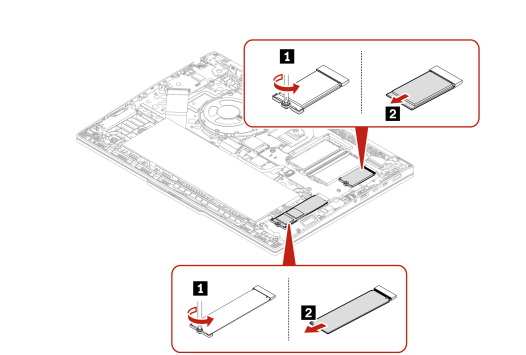
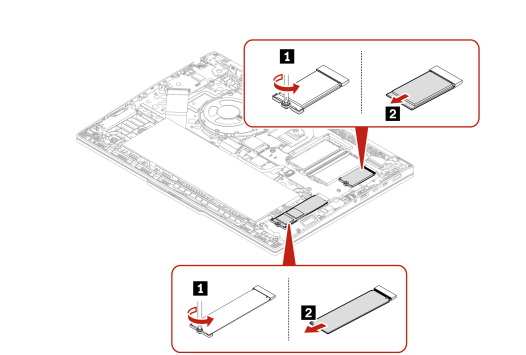
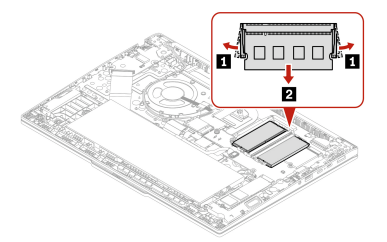
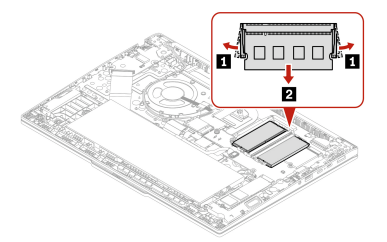
充実した基本性能
最新のインテルLunar LakeやArrow Lake、AMD Ryzen 200シリーズを搭載可能で、日常業務から資料作成、ブラウジング、軽めの画像編集まで快適に動作します。メモリは最大64GB(LNLモデルはMOP構造のためオンボード固定32GBが最大)、ストレージは高速PCIe SSDを採用し、起動やデータアクセスもスムーズです。
充実したインターフェース
最近の薄型ノートでは省かれがちな物理ポートを多数搭載。USB Type-A×2(うち1基は常時給電対応)、USB Type-C×2(USB4対応モデルあり)、フルサイズHDMI、RJ-45 LANポート、3.5mmイヤホン/マイクジャックを備え、外付けハブに頼らず周辺機器やネットワークに直接接続可能。ビジネスや学習の現場で即戦力になります。
ThinkPad Gen7のインターフェース
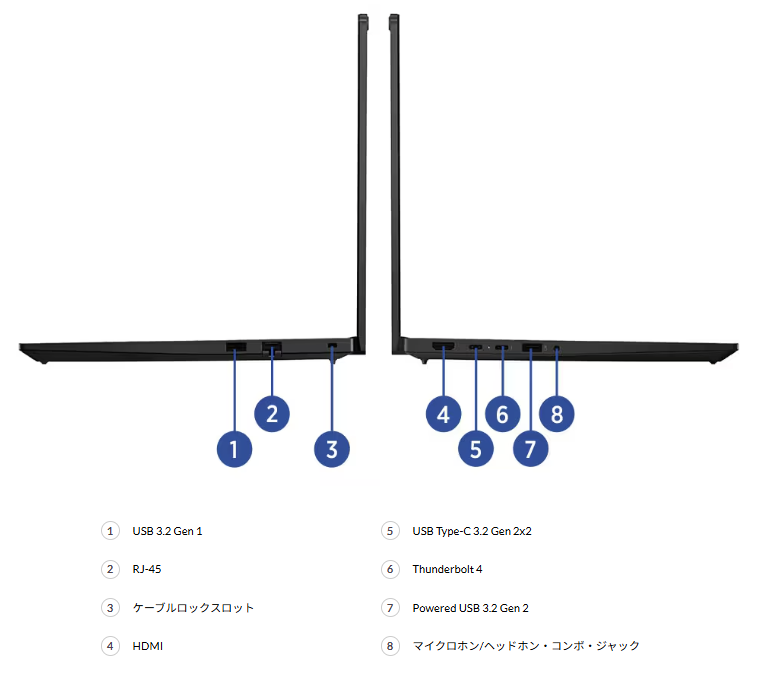
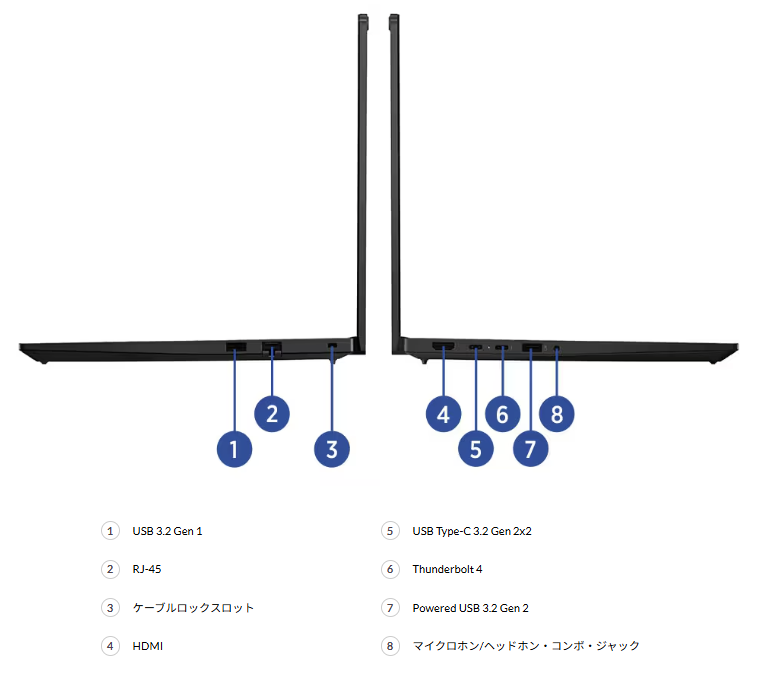
快適な操作性
ThinkPad伝統の打鍵感に優れたキーボードと、精密なポインティングスティック(TrackPoint)+高精度タッチパッドを標準装備。長時間のタイピングや細かいポインタ操作もストレスなく行えます。耐久性の高いキーボード設計により、ビジネス用途でも安心して使用できます。
高いセキュリティ・耐久性
指紋認証や顔認証(IRカメラ)に対応し、TPM 2.0セキュリティチップを搭載。さらに、米軍調達基準(MIL-STD-810H)準拠の耐久性テストをクリアしており、厳しい環境でも動作可能な堅牢設計です。


会議に強い映像・音響
フルHDカメラ(プライバシーシャッター付き)やノイズキャンセリング機能付きマイク、Dolby Audio対応スピーカーを搭載。Wi-Fi 6Eやオプションの4G LTEにより、在宅勤務や外出先でのWeb会議もクリアな映像と音声で快適に行えます。
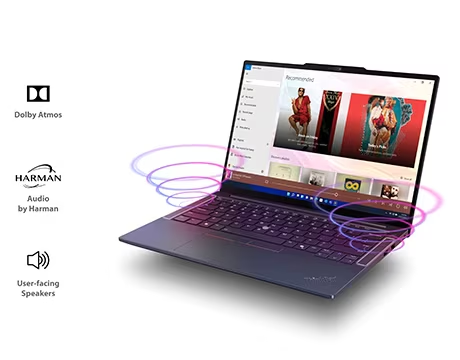
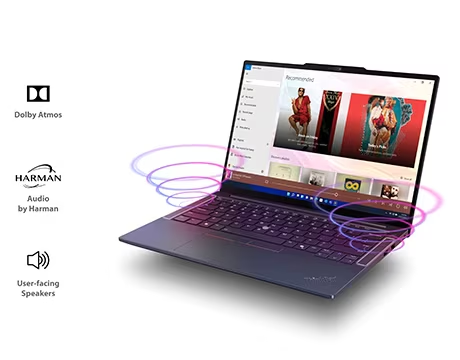
カスタマイズ項目の選び方
ThinkPadは、購入時に多くのカスタマイズ項目を選べるのが特徴です。自分の用途に合った構成を選ぶことで、パフォーマンス・使いやすさ・コストのバランスを最適化できます。ここではThinkPad Gen7をベースに解説していきます。
主なカスタマイズ項目には以下があります。
- メモリ:同時に使うアプリや処理するデータ量に直結。容量が多いほど動作がスムーズになります。
- ストレージ:速度重視ならSSD、保存容量重視なら大容量モデルがおすすめ。
- マイクロソフトOffice:業務や学習用途で必要なら同時購入、不要なら後から導入も可能。
- ディスプレイ:解像度や色域、輝度は作業環境や目的に応じて選択。写真編集や動画制作なら高色域モデルが有利。
- 内蔵カメラ:解像度とプライバシーシャッターの有無を確認。オンライン会議が多い場合は高画質モデルを。
- 無線LANアダプター:最新規格(Wi-Fi 6/6E)対応なら通信速度と安定性が向上。
- キーボード:日本語/英語配列、バックライト有無を作業スタイルに合わせて選択。
- バッテリー:長時間駆動と軽量性はトレードオフ。持ち運び頻度に応じて容量を選ぶ。
- 電源アダプター:出張や外出が多いなら軽量タイプを追加しておくと便利。
このあと、それぞれの項目について初心者でも分かりやすい解説と、用途別の選び方の目安をご紹介します。
メモリ
メモリ(RAM)は、パソコンが作業をするための「作業机」のようなものです。机が広ければ広いほど、多くの資料や道具を同時に広げて効率よく作業できますが、机が狭いと、頻繁に片付けたり取り出したりしなければならず、動作が遅くなります。
パソコンも同じで、メモリ容量が多いほど同時に開けるアプリや処理できるデータが増え、動作がスムーズになります。逆に容量が不足すると、アプリの切り替えやファイルの読み込みが遅くなる原因になります。
Intel Core Ultra(LNL)搭載モデル
LNLモデルは MOP(Memory on Package) 方式を採用しており、メモリがCPUに直付けされています。そのため、最大容量は 32GB までとなり、購入後の換装や増設はできません。ただし、MOPはCPUとメモリ間の通信経路が短く、帯域幅が広いため、処理速度や応答性が高いというメリットがあります。動画編集や画像処理など、メモリ負荷の高い作業でも安定したパフォーマンスを発揮します。
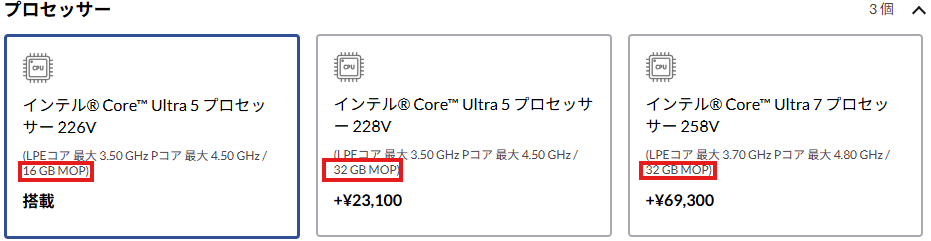
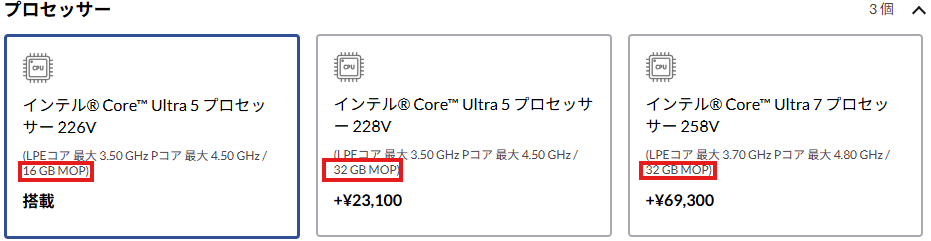
LNL以外(AMD Ryzen 7000シリーズ/旧世代Intel)搭載モデル
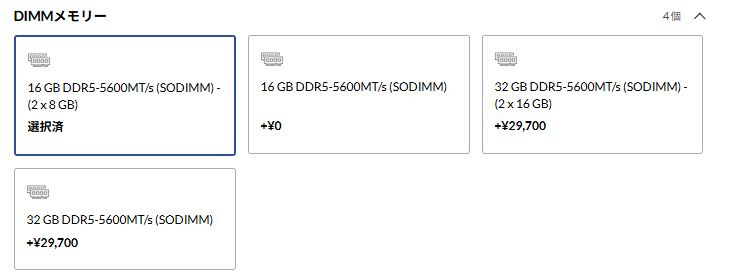
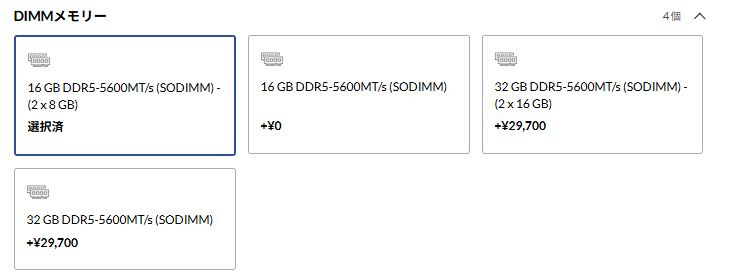
LNL以外(AMD Ryzen 7000シリーズ/旧世代Intel)搭載モデルは、マザーボード上に2スロットのSO-DIMMソケットを搭載しており、最大64GB(32GB×2)まで増設が可能です。
後から容量を追加したり、より高速なメモリに換装することもできるため、長期利用や将来的な用途拡大を考えている方に向いています。
- Lenovo公式の技術仕様や販売ページでは「最大32GB」と記載される場合がありますが、これは販売構成モデルに基づいた数値です。
- 実際には、64GB(32GB×2)までの動作が可能で、KingstonやCrucialなど主要メモリメーカーからも64GB対応が確認されています。
- 特にIntelモデル(LNLを除く)ではこの64GB構成が動作報告されており、大規模データ処理や仮想環境構築などメモリ負荷の高い用途にも対応できます。
- 8GB:Web閲覧、Office作業、メールなど軽めの用途
- 16GB:資料作成、複数アプリ同時利用、軽い画像編集
- 32GB:動画編集、CAD、AI処理などメモリ消費の大きい作業(LNLモデルの上限)
- 64GB:大型データ解析、4K動画編集、仮想マシン利用(LNL以外のみ対応)
購入時に余裕を持った容量を選んでおくことで、将来の用途変更にも柔軟に対応できます。
ストレージ
ThinkPad E14 Gen7は、全モデルで PCIe Gen4 NVMe SSD(M.2 2242) を採用しており、HDDに比べて圧倒的に高速です。起動時間の短縮やアプリの即時起動など、日常作業のレスポンスを大幅に向上させます。
搭載可能なSSD容量と特徴
| 容量 | 特徴 | こんな人におすすめ |
|---|---|---|
| 256GB | 価格を抑えられる最小構成。OSやOffice、軽いファイル保存向け。 | Web閲覧、文書作成、クラウド利用が中心の人 |
| 512GB | バランスの取れた標準容量。アプリやデータを十分保存可能。 | 写真管理、軽い動画編集、仕事とプライベート両用 |
| 1TB | 大容量で動画・画像・音楽を大量保存可能。 | 動画編集、RAW画像現像、ゲームや大きなデータを扱う人 |
※全てGen4 TLC OPAL対応の高速SSD。セキュリティ面でも安心。
拡張性も安心
E14 Gen7/Gen6ともに M.2スロットを2基 備えており、1スロット(2280サイズ)は空き。購入後に追加SSDを増設したり、大容量モデルに換装することも可能です。これにより、最初は予算を抑えた構成で購入し、必要に応じて後から容量を増やす柔軟な運用ができます。
- 速度重視 → 全容量でPCIe Gen4対応なのでどれを選んでも十分高速。
- 容量重視 → 将来的に動画編集や大規模データ保存を想定するなら1TB、または増設前提で512GBを選択。
- コスパ重視 → 256GB構成で購入し、外付けSSDやクラウドを併用。
Officeソフトの有無
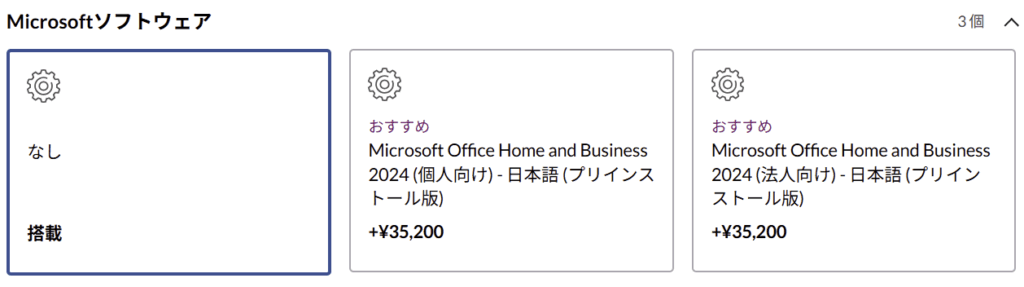
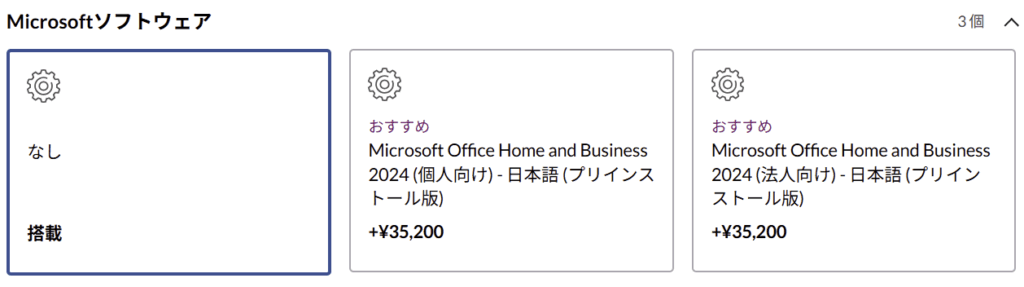
Microsoft Officeソフトの有無を購入時に選べます。オプションには「なし」のほかに、Office Home and Business 2024(個人向け/法人向け)の2種類があり、どちらもプリインストール型の買い切り版(永続ライセンス)です。価格はどちらも+35,200円と高額なので、慎重に選ぶのがおすすめです。
個人向けと法人向けの違いは、利用規約とサポート対象の範囲にあります。たとえば、法人向けライセンスは法人名義での導入や再ライセンスが認められているため、企業や団体での利用に適しています。一方、個人向けは家庭や個人事業主向けで、家庭用PCなどに導入するのに最適です。ソフトの内容(Word、Excel、PowerPoint、Outlook)は同じです。
以下のような方には、Office付き構成を選ぶメリットがあります。
- サブスクリプション形式が苦手で、一度買い切りで済ませたい人
- Word、Excel、PowerPointなどをオフラインでも長く使いたい人
- 法人用途で、Officeソフトが必須条件になっている環境
一方で、最近はGoogleドキュメントやスプレッドシートなど、無料のクラウド型オフィスツールも充実しており、軽めの文書作成や表計算なら代用可能なケースも増えています。オンライン作業が中心の方には、そちらでも十分かもしれません。
そのため、「Officeどうしようかな…」と迷う場合は、まず“なし”を選んで、必要になった時にあとから導入するのが安心です。また、学生や教職員の方であれば、教育機関向けの無料または割引プログラムを活用するのもおす
ディスプレイ
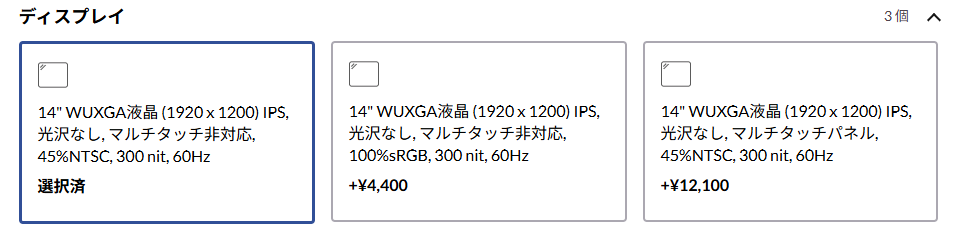
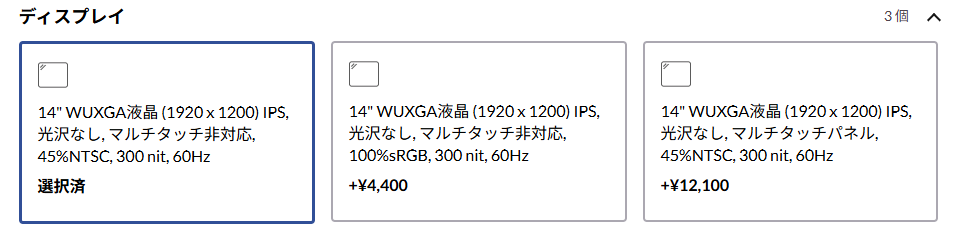
ThinkPad E14 Gen7では、解像度・色域・輝度が異なる3種類のディスプレイから選択可能です。用途や作業環境に合わせて選ぶことで、作業効率や快適さが大きく変わります。
| 選択肢 | 解像度 | 色域 | 輝度 | リフレッシュレート | 特徴 |
|---|---|---|---|---|---|
| 14型 WUXGA (1920×1200) 非タッチ | 45% NTSC | 300 nit | 60Hz | 標準的な表示品質。低消費電力でバッテリー持ちが良い | Office作業、ネット閲覧、文書作成 |
| 14型 WUXGA (1920×1200) タッチ対応 | 45% NTSC | 300 nit | 60Hz | タッチ操作可能。イラストや手書きメモにも対応 | タブレット的な操作、簡単なスケッチ |
| 14型 2.8K (2880×1800) 非タッチ | 100% sRGB | 400 nit | 120Hz | 高精細表示&広色域で色再現性抜群。動画や画像編集に最適 | 写真編集、デザイン作業、映像鑑賞 |
- 解像度:文字や画像の精細さに直結。画像編集やデザイン業務なら2.8Kが有利。
- 色域:色の正確さを求める作業では100%sRGB対応モデルがおすすめ。
- 輝度:屋外や明るい室内での使用が多いなら400 nitモデルが見やすい。
- リフレッシュレート:動画やスクロールの滑らかさを重視するなら120Hzが快適。
特に学生やブロガーなど、長時間画面を見続ける方は、高解像度モデルは文字や画像をより鮮明に表示でき、高輝度モデルは明るい環境でも視認性を確保しやすくなります。
適切なスケーリング設定や、周囲の明るさに合わせた輝度調整と組み合わせることで、より快適に作業ができるでしょう。
内蔵カメラ
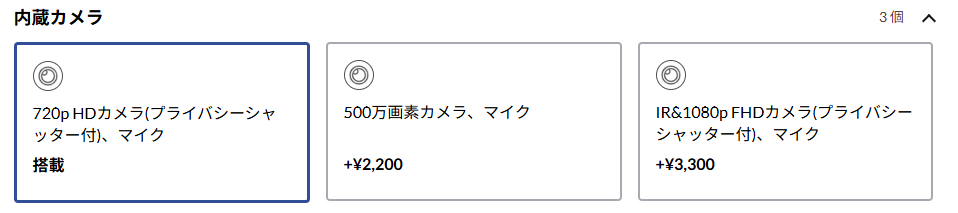
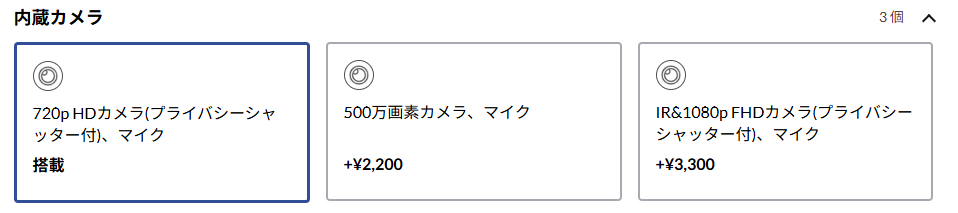
ThinkPad E14 Gen7では、用途に合わせて3種類の内蔵カメラから選択可能です。解像度だけでなく、IR(赤外線)対応やプライバシーシャッターの有無なども異なるため、使用シーンを想定して選びましょう。
Gen6 AMDでは、選択肢や仕様がやや異なり、500万画素は選べません。
| カメラタイプ | 解像度 / 画素数 | 特徴 | おすすめ用途 |
|---|---|---|---|
| 720p HDカメラ(プライバシーシャッター付) | HD (1280×720) | 標準的な画質。ビデオ会議やオンライン授業に十分な性能 | 社内会議、日常的なWebミーティング |
| 500万画素カメラ | (2592×1944) | 解像感の高い映像が撮影可能。シャッター非搭載 | 高画質撮影、資料共有、簡易的な写真撮影 |
| IR & 1080p FHDカメラ(プライバシーシャッター付) | FHD (1920×1080) + IR対応 | 高画質+顔認証(Windows Hello)に対応。セキュリティ性と利便性を両立 | 顔認証ログイン、外部商談、動画配信 |
- 画質重視なら1080pや500万画素モデルが有利。特にプレゼンや映像配信では印象が向上。
- セキュリティ重視ならプライバシーシャッター付きがおすすめ。物理的にレンズを覆えるので安心。
- ログインの利便性を求めるならIRカメラ付きモデルを選ぶと、顔認証でスムーズにサインイン可能。
特にテレワークやオンライン商談が多い方は、IR対応FHDカメラを選ぶことで、画質・利便性・安全性をすべてカバーできます。
無線LAN
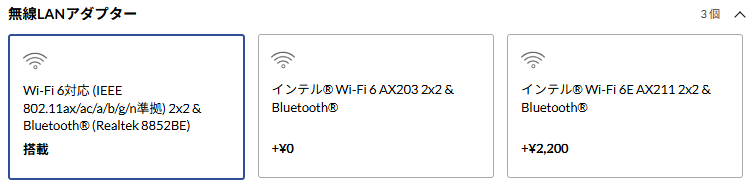
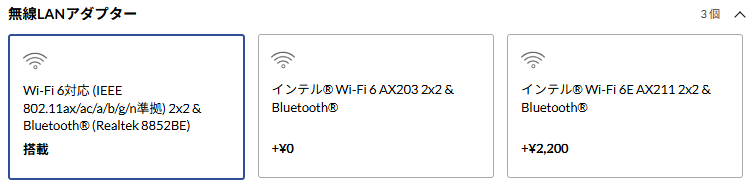
E14 Gen7では、標準のWi-Fi 6(Realtek製)に加えて、インテル製Wi-Fi 6やWi-Fi 6Eへの変更も可能です。Wi-Fi 6は従来規格に比べて同時接続数が多く、混雑した環境でも安定した通信が可能。
さらにWi-Fi 6E対応モデルでは6GHz帯が利用でき、対応ルーター環境下では干渉の少ない高速通信が期待できます。オンライン会議や大容量データの送受信が多い方は、インテル製アダプターへのアップグレードがおすすめです。
キーボード
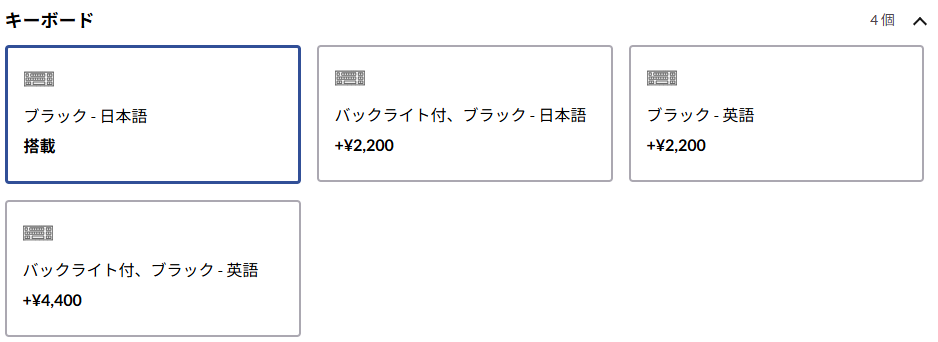
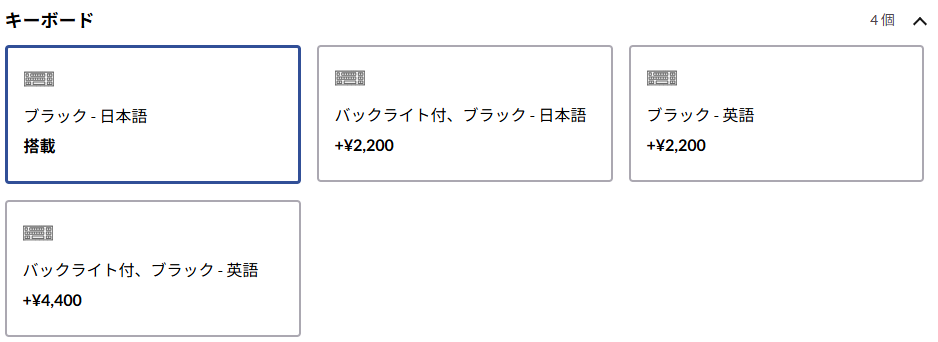
ThinkPadといえば「キーボードの打ちやすさ」に定評がありますが、最新のX1シリーズでもいくつかのキーボード構成を選ぶことができます。
選び方次第で、作業効率や快適性が大きく変わるため、しっかり押さえておきましょう。以下、選べる主なキーボード構成になります。
| 項目 | 特徴 | こんな人におすすめ |
|---|---|---|
| 日本語配列(JIS) | 日本語入力に最適化されており、かな入力や変換キーも使いやすい構成です。 オフィス文書作成や一般業務が中心なら、日本語配列を選ぶのが安心です。 | 日本語文書作成が多い、慣れた配列がいい人 |
| 英語配列(US) | シンプルな配列。エンターキーが横長で使いやすい。 キー配置がシンプルで、Enterキーも横長。アルファベット入力やプログラミング作業には英語配列が向いています。 英文メール作成、コードを書く仕事が多い人には、英語配列の快適さが魅力です。 | 英文作成やプログラミングが多い、ミニマル派 |
| バックライトあり/なし | 暗所作業に便利。視認性アップ。 | 出張や夜間作業が多い人 |
日本語キーボードと英語キーボード


バックライトキーボードが光っている様子


バッテリー
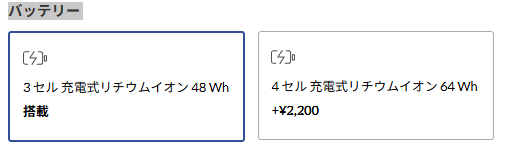
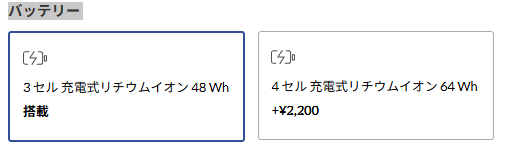
ThinkPad E14 Gen 7では、バッテリー容量を2種類から選択できます。
- 3セル 48Wh(標準搭載):軽量で持ち運びやすく、日常的な作業や短時間の外出中心の方におすすめ。
- 4セル 64Wh(+2,200円):容量が大きく、長時間駆動が可能。出張や外出先で電源が確保しにくい場面が多い場合に有利ですが、その分わずかに重量が増えます。
バッテリーは大きいほど駆動時間は伸びますが、重量と価格も増加します。
持ち運びの頻度や使用時間を考慮し、「軽さ優先」か「駆動時間優先」かを基準に選ぶと失敗しません。
電源アダプター
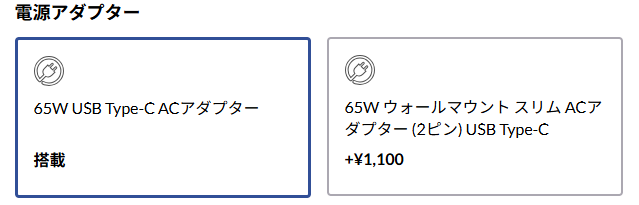
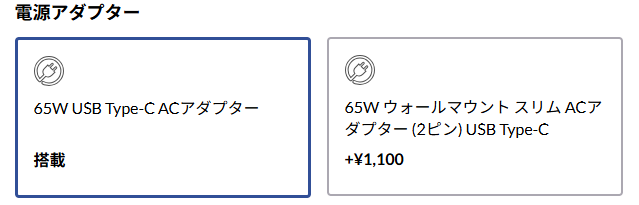
標準では「65W USB Type-C ACアダプター」が付属し、日常利用や据え置き環境での充電に十分対応します。出張や外出が多い方には、よりコンパクトで軽量な「65W ウォールマウント スリム ACアダプター(2ピン)USB Type-C」も選択可能です。カバン内のスペースを取りにくく、重量負担を減らせるため、モバイル用途に適しています。
また、さらにスリムなタイプを使用したい場合は、は以下の記事で紹介しているAnkerのものなどもご検討ください。


他ユーザーからの評価
ThinkPad E14は、実際のユーザーやレビューサイトからも高い評価を得ています。
特に、人気YouTuberの吉田製作所・吉田氏は動画内で「価格・性能・品質のバランスが非常に優れており、長く使える安心感がある」と好評を述べています。コストを抑えながらも、打鍵感の良いキーボードや堅牢なボディ、充実した拡張性が魅力だと評価しました。
また、PCレビューサイト「The 比較」でも、E14 Gen7 IALモデルは「元売れ筋No.1だったGen6の正統後継」と紹介されています。レビューでは以下の点が特に高く評価されました。
- 性能の向上:Core Ultra Hシリーズ搭載で、Gen6(Ryzen 7 7735HS)よりもCPU性能がアップ
- ディスプレイの進化:標準のWUXGAに加え、2.8K・100% sRGB液晶が選択可能
- 持ち運びやすさ:質量は約1.34kg~と軽量で、外出先にも対応
- カスタマイズ性:メモリ交換・SSD増設が可能で、長期利用にも安心
こうした第三者からの評価は、ThinkPad E14が単なるコストパフォーマンスモデルではなく、長く快適に使える堅実なビジネス・学習用PCであることを裏付けています。
まとめ|用途に合った1台を選ぼう
ThinkPad E14 2025年モデルは、堅牢性・キーボードの快適さ・拡張性など、ビジネスや学習に必要な要素をバランス良く備えた14インチノートです。
ディスプレイや無線LAN、バッテリーなどの構成を自分の使い方に合わせて選べば、長く安心して使える相棒になります。
購入時には、構成カスタマイズをしっかり確認し、自分にとって最適なスペックに仕上げるのがおすすめです。
信頼できる定番モデルを選びたい方にとって、E14は有力な選択肢です。
\ 最新価格・カスタマイズは公式サイトでチェック! /
▷ ThinkPad E14 2025年モデルのライナップ表に戻る ◁
























